
この記事では、Rocky Linux 8 に Nginx をインストールするために必要な手順について説明しました。このチュートリアルを続行する前に、06 特権。このチュートリアルのすべてのコマンドは、root 以外のユーザーとして実行する必要があります。
Nginx (Engine X の略) は、高トラフィックのユースケース向けに設計された無料のオープンソースの軽量で高性能な Web サーバーです。また、Apache Web サーバーと Microsoft の IIS の背後にある一般的な Web サーバーとしても機能しています。 Nginx は Apache よりもリソースに優しいです。リバース プロキシとして他の Web サーバーの前でサービスを提供できます。
前提条件:
- Rocky Linux を搭載したオペレーティング システム
- スーパーユーザー権限を持つサーバー IPv4 アドレス (ルート アクセス)
- Linux デスクトップ用 Gnome ターミナル
- Windows または macOS 用の PuTTy SSH クライアント
- Windows 10/11 用 Powershell
- DNF コマンドに精通している
Rocky Linux 8 に Nginx をインストールする
ステップ 1. まず、Rocky Linux サーバーにパッケージをインストールする前に、すべてのシステム パッケージが更新されていることを確認することを常にお勧めします。
sudo dnf update sudo dnf upgrade
ステップ 2. Rocky Linux システムに Nginx をインストールします。
次のコマンドを実行して、Nginx Web サーバーを Rocky Linux にインストールします:
sudo dnf install nginx
出力:
[[email protected] ~]# sudo dnf install nginx Last metadata expiration check: 3:46:16 ago on Thu 17 Sept 2021 00:36:30 AM EDT. Dependencies resolved. ================================================================================ Package Arch Version Repo Size ================================================================================ Installing: nginx x86_64 1:1.21.1-9.module+el8.3.0+121+6327f1ce appstream 566 k Installing dependencies: dejavu-fonts-common noarch 2.38-6.el8 baseos 76 k dejavu-sans-fonts noarch 2.38-6.el8 baseos 1.4 M fontconfig x86_64 2.13.1-7.el8 baseos 293 k
Nginx のバージョンを確認するには、次のコマンドを使用して確認します:
nginx -v
結果:
[[email protected] ~]# nginx -v nginx version: nginx/1.21.1
デフォルトでは、Nginx は有効になっておらず、インストール時に無効になっています。 Nginx サービスを有効にするには、次を使用します。
sudo systemctl start nginx sudo systemctl enable nginx sudo systemctl status nginx
ステップ 3. ファイアウォールを構成します。
ファイアウォールで HTTP および HTTPS トラフィック (SSL 使用時) を許可:
firewall-cmd --permanent --zone=public --add-service=http firewall-cmd --permanent --zone=public --add-service=https firewall-cmd --reload
ステップ 4. Nginx のインストールを確認します。
ブラウザを開き、サーバー IP またはドメイン名を入力して、Rocky Linux の Nginx デフォルト ページを表示します。
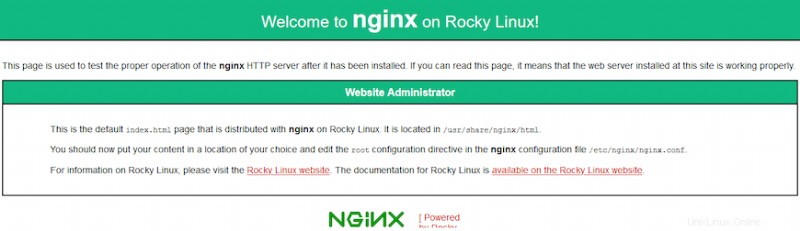
Rocky Linux 8 に Nginx をインストールするために必要なことはこれだけです。この簡単なヒントがお役に立てば幸いです。 Nginx Web サーバーの詳細については、公式ナレッジ ベースを参照してください。質問や提案がある場合は、下にコメントを残してください。